Как отформатировать числа в тысячах, миллионах или миллиардах в Excel?
Предположим, у вас есть список больших чисел, и вы хотите отформатировать их в тысячах, миллионах или миллиардах, чтобы они выглядели аккуратно и лаконично, как показано на следующем скриншоте. В этой статье я расскажу, как быстро отформатировать числа в тысячах, миллионах или миллиардах в Excel.

- Форматирование чисел в тысячах, миллионах, миллиардах по отдельности с помощью функции «Формат ячеек»
- Форматирование чисел в тысячах, миллионах, миллиардах на основе чисел с помощью функции «Формат ячеек»
- Преобразование сокращенных чисел в обычные длинные числа (1K = 1000) с помощью формулы
Форматирование чисел в тысячах, миллионах, миллиардах по отдельности с помощью функции «Формат ячеек»
В Excel вы можете создать пользовательский формат с помощью функции «Формат ячеек», чтобы решить эту задачу. Пожалуйста, выполните следующие действия:
1. Выберите список чисел, которые вы хотите отформатировать.
2. Затем щелкните правой кнопкой мыши и выберите «Формат ячеек» из контекстного меню, см. скриншот:

3. В диалоговом окне «Формат ячеек» на вкладке «Число» выберите «Пользовательский» в левой панели, в текстовом поле «Тип» введите следующий код формата, который вам нужен:
- Форматирование чисел в тысячах: 0, "K"
- Форматирование чисел в миллионах: 0,,"M"
- Форматирование чисел в миллиардах: 0,,,"B"

4. Затем нажмите «ОК», чтобы закрыть диалоговое окно, и ваши числа будут отформатированы в тысячах, миллионах или миллиардах, как показано на следующем скриншоте:
 |  |  |  |
- Советы: Если вы хотите отформатировать числа в тысячах или миллионах с запятыми, как показано на следующем скриншоте, примените этот формат: #,##0,"K" или #,##0,,"M" в диалоговом окне «Формат ячеек».


Раскройте магию Excel с Kutools AI
- Умное выполнение: Выполняйте операции с ячейками, анализируйте данные и создавайте диаграммы — всё это посредством простых команд.
- Пользовательские формулы: Создавайте индивидуальные формулы для оптимизации ваших рабочих процессов.
- Кодирование VBA: Пишите и внедряйте код VBA без особых усилий.
- Интерпретация формул: Легко разбирайтесь в сложных формулах.
- Перевод текста: Преодолейте языковые барьеры в ваших таблицах.
Форматирование чисел в тысячах, миллионах, миллиардах на основе чисел с помощью функции «Формат ячеек»
Если вы хотите отформатировать числа в тысячах, миллионах или миллиардах на основе конкретных чисел, а не только одного формата чисел. Например, чтобы отобразить 1,100,000 как 1.1M и 110,000 как 110.0K, как показано на следующем скриншоте.
 |  |
1. Выберите ячейки, содержащие числа, которые вы хотите отформатировать, затем щелкните правой кнопкой мыши и выберите опцию «Формат ячеек» из контекстного меню.
2. В диалоговом окне «Формат ячеек» на вкладке «Число» выберите «Пользовательский» в левой панели, в текстовом поле «Тип» введите этот код формата: [<999950]0.0,"K";[<999950000]0.0,,"M";0.0,,,"B", см. скриншот:
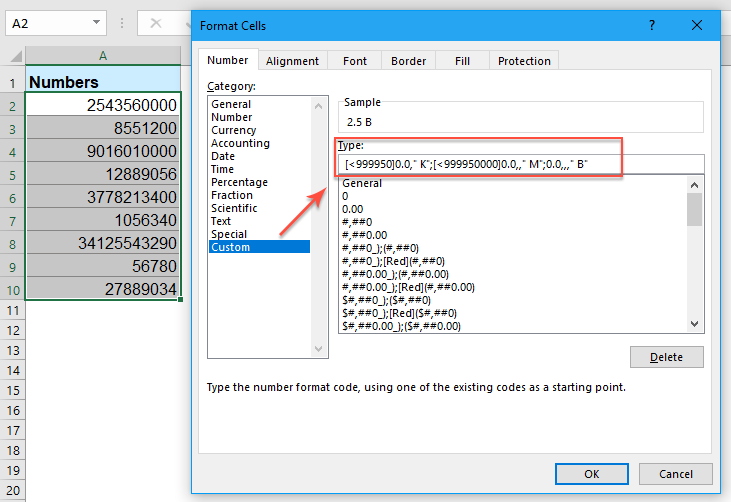
3. Затем нажмите кнопку «ОК», и все числа будут отформатированы в желаемый формат на основе чисел, см. скриншот:
 |  |
Преобразование сокращенных чисел в обычные длинные числа (1K = 1000) с помощью формулы
Иногда вы хотите выполнить обратную операцию для преобразования сокращенных чисел в обычные длинные числа, как показано на следующем скриншоте:
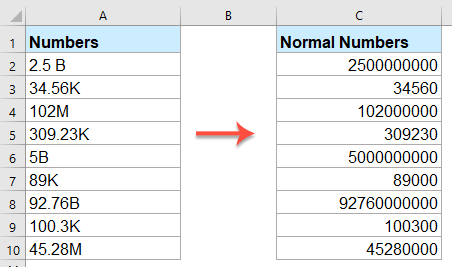
Введите или скопируйте следующую формулу в пустую ячейку, где вы хотите получить результат:
Затем перетащите маркер заполнения вниз до ячеек, к которым вы хотите применить эту формулу, и все сокращенные числа будут отформатированы в обычные длинные числа, как вам нужно, см. скриншот:

Больше статей о форматировании ячеек:
- Отформатируйте значение ячейки красным, если оно отрицательное, и зеленым, если положительное в Excel
- Если в вашей таблице есть длинный список чисел, теперь вы хотите отформатировать отрицательные значения красным шрифтом, а положительные числа — зеленым шрифтом для более удобного просмотра. В Excel есть несколько методов для быстрого и легкого выполнения этой задачи.
- Форматирование чисел как порядковых (1-й, 2-й, 3-й) в Excel
- В некоторых случаях нам нужно форматировать числа как 1-й, 2-й, 3-й и т.д., когда мы ранжируем, как показано на следующем скриншоте. Однако знаете ли вы, как отформатировать эти количественные числа как порядковые в Excel? В общем, в Excel нет встроенной функции для преобразования чисел в 1-й, но здесь я могу предложить несколько приемов для решения этой проблемы.
- Применение проверки данных для принудительного форматирования номера телефона в Excel
- Может быть, существует множество форматов телефонных номеров, которые можно использовать при вводе в книгу Excel. Но как разрешить ввод только одного формата телефонного номера в столбце рабочего листа? Например, я хочу, чтобы телефонный номер был только в формате 123-456-7890.
- Проверка адресов электронной почты в столбце рабочего листа
- Как всем известно, действительный адрес электронной почты состоит из трех частей: имя пользователя, символ «собака» (@) и домен. Иногда вы просто хотите разрешить другим вводить только текст в формате электронной почты в определенный столбец рабочего листа. Возможно ли это сделать в Excel?
Лучшие инструменты для повышения продуктивности в Office
Повысьте свои навыки работы в Excel с помощью Kutools для Excel и ощутите эффективность на новом уровне. Kutools для Excel предлагает более300 расширенных функций для повышения производительности и экономии времени. Нажмите здесь, чтобы выбрать функцию, которая вам нужнее всего...
Office Tab добавляет вкладки в Office и делает вашу работу намного проще
- Включите режим вкладок для редактирования и чтения в Word, Excel, PowerPoint, Publisher, Access, Visio и Project.
- Открывайте и создавайте несколько документов во вкладках одного окна вместо новых отдельных окон.
- Увеличьте свою продуктивность на50% и уменьшите количество щелчков мышью на сотни ежедневно!
Все надстройки Kutools. Один установщик
Пакет Kutools for Office включает надстройки для Excel, Word, Outlook и PowerPoint, а также Office Tab Pro — идеально для команд, работающих в разных приложениях Office.
- Комплексный набор — надстройки для Excel, Word, Outlook и PowerPoint плюс Office Tab Pro
- Один установщик, одна лицензия — настройка занимает считанные минуты (MSI-совместимо)
- Совместная работа — максимальная эффективность между приложениями Office
- 30-дневная полнофункциональная пробная версия — без регистрации и кредитной карты
- Лучшее соотношение цены и качества — экономия по сравнению с покупкой отдельных надстроек
